Controles parentales de Apple Music: cómo bloquear canciones explícitas
Qué saber
- En su dispositivo iOS, vaya a Ajustes > Tiempo de pantalla > Restricciones de contenido y privacidad.Activar Restricciones de contenido y privacidad.
- A continuación, toque Restricciones de contenido > Música, podcasts y noticias > Limpio. En Restricciones de contenido, toque Perfiles musicales > Apagado.
- En una Mac o PC: vaya a Música o iTunes > Preferencias > Restricciones. Junto a Restringir, marque la casilla al lado Música con contenido explícito.
Este artículo explica cómo usar Música de Apple controles parentales para desactivar pistas de música y álbumes explícitos y hacer que todo el servicio sea apto para familias.
Cómo desactivar la música explícita de Apple en iPhone, iPad y iPod Touch
Como muchas aplicaciones y servicios de Apple iOS dispositivos, los controles para censurar el contenido explícito de Apple Music no se encuentran en el Aplicación de música. En cambio, las opciones de canciones y radio están controladas por la aplicación principal de Configuración.
Así es cómo iPhone, iPod touch y iPad los usuarios pueden bloquear canciones explícitas en Apple Music.
Abierto Ajustes en su dispositivo iOS.
Grifo Tiempo de pantalla > Restricciones de contenido y privacidad.
-
Toque el interruptor junto a Restricciones de contenido y privacidad para activar la configuración de restricción de medios de Apple.
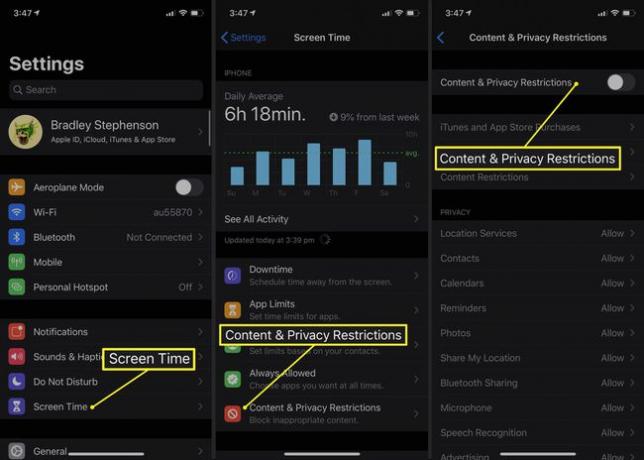
Grifo Restricciones de contenido.
-
Grifo Música, podcasts y noticias.
Si prefiere utilizar el sistema de clasificación de una región diferente, no dude en tocar Calificaciones para para seleccionar uno diferente.
Grifo Limpio para limitar toda la música, los episodios de podcasts y el contenido de noticias a los que están marcados como seguros para todas las edades. Esto bloqueará cualquier medio marcado con la etiqueta Explícita.
-
Grifo atrás para volver a la pantalla Restricciones de contenido.
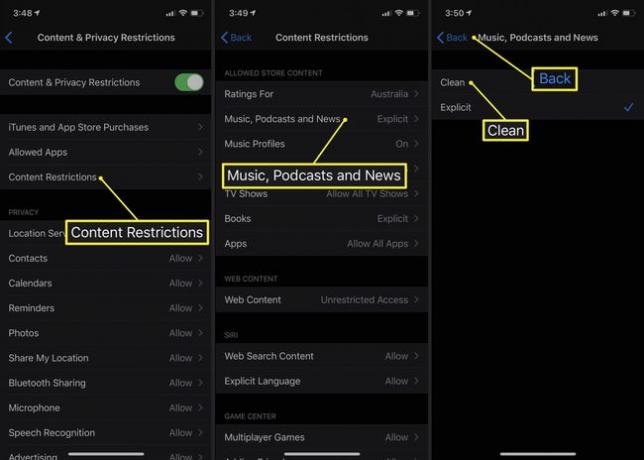
En el menú Restricciones de contenido, es posible que también desee personalizar la configuración de películas, programas de televisión, libros y contenido web.
Ahora que desactivó las canciones explícitas de Apple Music, también debe desactivar los perfiles de música, ya que a veces pueden incluir información sobre artistas que no son aptos para niños. Para hacer esto, toque Perfiles musicales.
Grifo Apagado.
-
Grifo atrás.
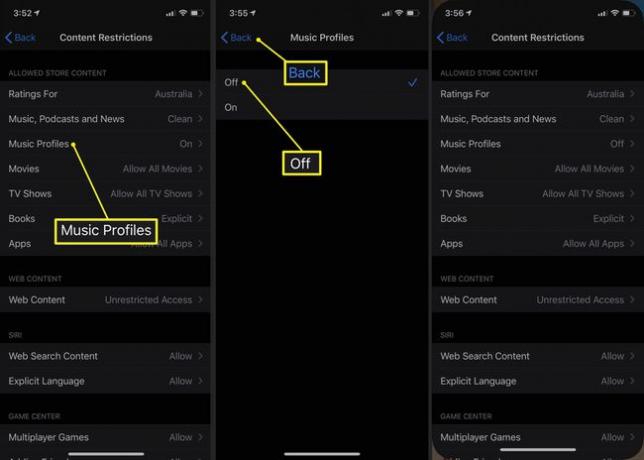
-
Ahora bloqueó canciones explícitas en Apple Music y también limitó el acceso a información sobre artistas maduros. Sus cambios se reflejan en la pantalla Restricciones de contenido.
También puede ser una buena idea proteger estos ajustes. Solo toque Ajustes > Tiempo de pantalla > Usar contraseña de tiempo de pantalla.
Cómo bloquear contenido explícito de Apple Music en Mac y PC
Los medios marcados con la etiqueta Explícita se pueden bloquear en el aplicación de iTunes o la aplicación Música en computadoras y, afortunadamente, las instrucciones son las mismas ya sea que esté usando una PC con Windows 10 o una Mac con Mac OS.
A continuación, se explica cómo bloquear canciones explícitas.
Abrir cualquiera iTunes o la Música aplicación (dependiendo de la versión de su sistema operativo) en su computadora.
-
Debajo iTunes (o Música) en la barra de menú, seleccione Preferencias.
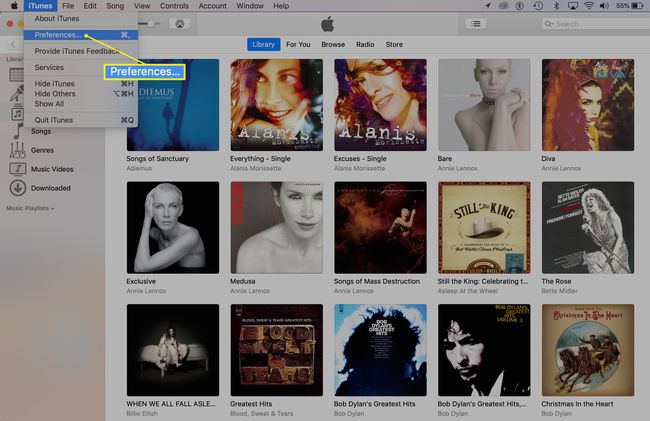
-
Selecciona el Restricciones pestaña.
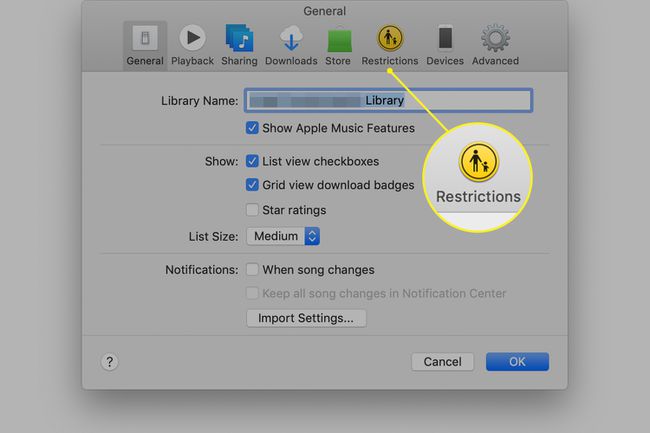
-
Junto a Restringir, marque la casilla al lado Música con contenido explícito. Seleccione Aceptar para guardar sus cambios.
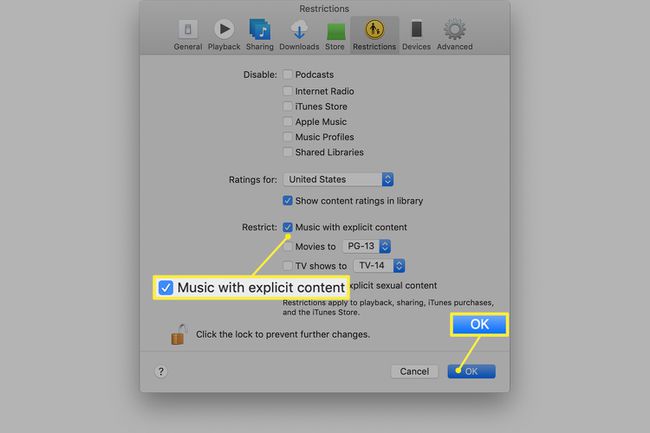
Siéntase libre de marcar las otras casillas para aplicar restricciones a otro contenido como películas y programas de cierta calificación y libros digitales con temas y contenido para adultos.
-
Aparece un cuadro de confirmación. Seleccione Restringir contenido explícito.
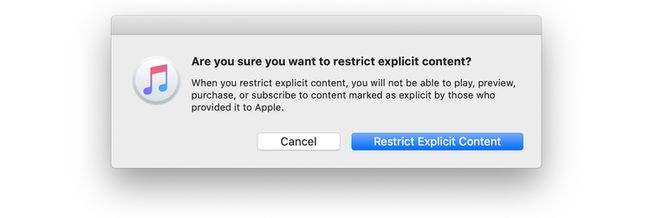
-
Las canciones y álbumes explícitos ahora están bloqueados.
Si le preocupa que alguien cambie esta configuración, seleccione el candado en la pantalla de preferencias de Restricciones (y no les dé a los niños su contraseña de administrador).
¿Existe una versión limpia de Apple Music?
Solo hay una versión del servicio de transmisión de Apple Music y solo una aplicación de música para dispositivos iOS. Sin embargo, las canciones que están disponibles para su transmisión a través de Apple Music se pueden personalizar mediante los métodos que se muestran arriba.
Si aún se siente incómodo dejando que los usuarios jóvenes escuchen Apple Music, siempre puede deshabilitar el servicio y restringirlos a solo escuchar canciones descargadas en el dispositivo. También hay una variedad de podcasts para toda la familia que son perfectos para que los niños escuchen en viajes largos o cuando no están supervisados.
¿Después de tener aún más control de lo que consumen sus hijos en sus dispositivos inteligentes? Hay una serie de aplicaciones populares de control parental que puede monitorear y restringir casi todo lo que se puede hacer en teléfonos inteligentes, tabletas y computadoras.
